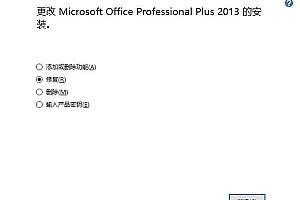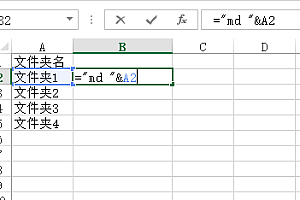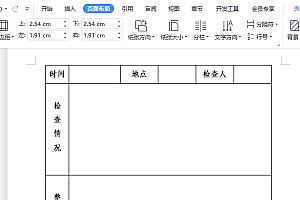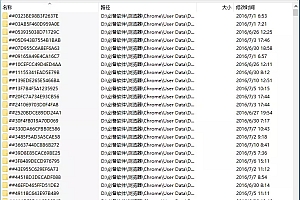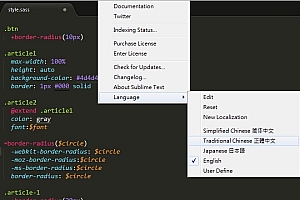15种电脑快捷键操作技巧
对于许多计算机小白来说,鼠标更多地用于日常操作中,但是掌握某些快捷键对于提高效率非常明显。这里有15种常见的计算机快捷键技术供你选择。对于小编来说,这些快捷键经常在日常工作中使用,或者强烈建议大家学习,希望能够在学习后能够熟练使用它们。

- 一、截图。
电脑中自带的截屏软件是prtscr键,使用这个按键可以做到全屏截图,然后黏贴到画图中,使用画图软件进行图片的截取、编辑等操作。
假如要做到滚动截图等更多的功能,就要用到专门的截图软件啦,推荐picpick、Snipaste免费截图软件。 - 二、锁屏。
不管哪个部门或者职员,总有一些私密的东西,不能让别人随意动自己电脑,设置完锁屏密码后,按下win+L即可锁屏。 - 三、切换程序。
对于小编来说,使用alt+tab键切换打开的程序是每天都要用到的。按住alt键不放,然后按一下、两下……就会看到所有打开的应用并进行切换了。掌握这个再也不怕老板看到我在开小差啦。 - 四、窗口缩放。
按下windows+上下左右方向键可以做到当前窗口最大化、最小化、窗口向左缩放、向右缩放的效果,此外,按下F11键可以在全屏和窗口化直接进行切换。 - 五、返回桌面。
假如要暂时离开一下电脑,或者要返回桌面打开桌面上的软件或者文件,每次窗口一个一个关闭或者最小化太麻烦了,此时按下windows+D键就会把所有窗口最小化并返回到桌面了。 - 六、快速关机。
假如在不用鼠标的前提下,windows7系统快速关机,那么首先按下windows键打开菜单,然后按右方向键选取关机,按下回车就可以了。 - 七、放大字体显示。
网站上的字体太小,看不清怎么办?可以按住ctrl,然后滚动鼠标滚轮调整页面比例。还可以通过windows+加号键打开大放大镜,按住windows可以通过按加号键的次数改变放大的程度。关闭放大镜只要按下windows+esc键即可。 - 八、关闭当前程序。
在电脑上打开一个程序时,可以按alt+F4键或者ctrl+W键关闭当前打开的程序,免于用鼠标点击右上角的叉号。 - 九、删除。
不管是桌面上的文件或者软件、还是文件夹里的图片、视频,选中后按下delete键可以快速删除(放入回收站)、按下shift+delete键可以永久删除。 - 十、运行。
按下win+R键可以打开运行对话框,这里功能很多,但是对于电脑小白来说,在这个框中输入dxdiag可以查看本电脑的配置信息、制造商等。输入MSConfig可以进行开机启动软件的选择等操作。 - 十一、帮助。
在桌面按下F1键,可以打开帮助对话框,比如在帮助中,我搜寻电源,就会出现以下30种结果,这些结果可以帮我们解决常见的问题。 - 十二、打开新窗口。
不管是在文件夹,还是浏览器,或者office软件中,只要按下ctrl+N键,就可以新建一个与当前窗口完全相同的新窗口。这个快捷键可以和ctrl+W键关闭窗口搭配使用。 - 十三、选择桌面程序。
在windows桌面,按下home键可以选择桌面上第一个文件或者软件,按下end键可以选择桌面上最后一个文件软件。然后通过上下左右方向键选择其他文件。 - 十四、返回上一级。
在打开的文件夹中,按下backspace键可以返回上一级文件夹。这个按键与enter键正好对应,因为enter键是打开文件夹的按键。另外,虽然backspace键和delete键都输入删除键,但是在office办公软件中,前者是从右往左删,后者是从左往右删。 - 十五、快速打开程序。
平时我们在电脑最下方的任务栏中会打开多个程序应用,通过windows+数字就可以打开相应的程序。